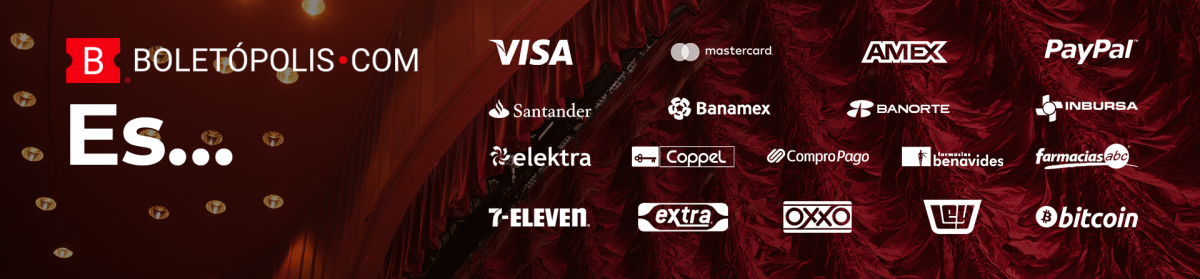Imprimir boletos con cualquier impresora térmica y Boletópolis es muy fácil. Por favor sigue los siguientes pasos para poder imprimir de manera correcta tus boletos en taquilla con un sistema operativo Windows y el navegador Google Chrome:
Una vez que instalaste los drivers de tu impresora y la configuraste (conoce cómo aquí) podemos proceder a vender boletos:
- Ingresa al panel de control de tu evento.
- Selecciona la opción Taquilla > Venta Directa.
- En el panel de «Configuración» (ícono de engrane, en parte superior derecha) puedes elegir varias opciones para tu venta de boletos. Te recomendamos activar la opción «Modo POS». Esta opción hará que el boleto esté optimizado para imprimirse en una impresora térmica (ver imagen más adelante).
- Selecciona los boletos que quieras vender.
- Ingresa los datos requeridos de cada propietario del boleto (opcional, si aplica).
- Haz clic en el botón «Vender».
- Se te mostrarán los boletos vendidos. Si activaste la opción de Imprimir automáticamente los boletos se mandarán a impresión, de otra forma haz clic en «Imprimir».
- Haz clic en «Imprimir».
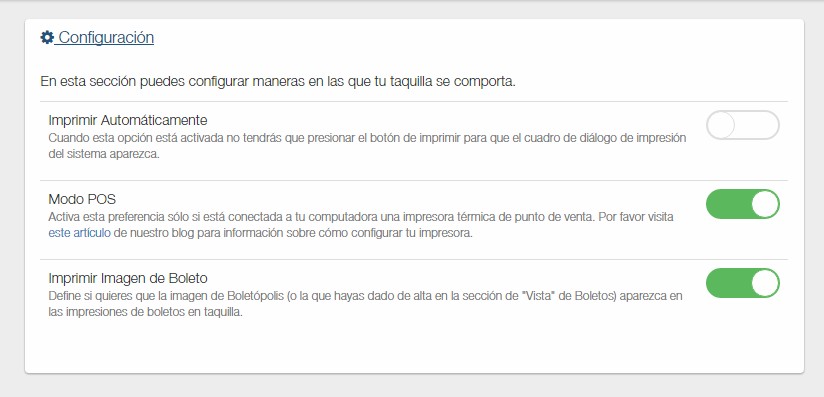
¡Listo! Ya imprimiste tus primeros boletos con tu impresora térmica. En caso de que tengas problemas o requieras ayuda no dudes en contactar a nuestro equipo de soporte técnico por medio de nuestro chat.
RECUERDA: Nuestro sistema está diseñado para imprimir boletos utilizando Google Chrome. Si utilizas otro navegador es muy probable que la impresión no funcione de manera correcta.